Tekijä Sambit Koley
NäetköJärjestelmänvalvojasi on poistanut Tehtävienhallinnan käytöstä”-Viesti, kun yrität avata Tehtävienhallinta tietokoneellasi? Jos todella kohtaat tämän ongelman, älä huoli. Tämä voidaan ratkaista muutamalla helpolla vaiheella.
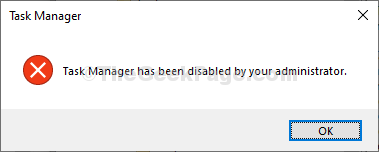
Korjaus 1 - Muuta tietokoneen ryhmäkäytäntöasetuksia-
Voit ratkaista tämän ongelman noudattamalla seuraavia ohjeita tietokoneellasi:
1. Yksinkertaisesti painamalla Windows-näppäin + R voit avata a Juosta ilmentymä.
2. Kirjoita kyseiseen terminaaliin tämä yksinkertainen koodi ja paina sitten Tulla sisään.
gpedit.msc

Tämä avaa Paikallinen ryhmäkäytäntöeditori.
3. Kun näet, että Paikallinen ryhmäkäytäntöeditori ikkuna on ilmestynyt ruudulle, mene tänne-
Käyttäjän määritykset> Hallintamallit> Järjestelmä> Ctrl + Alt + Del-asetukset
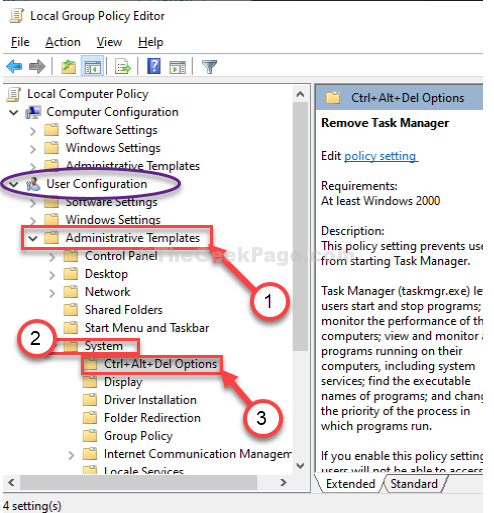
4. Oikealla puolella, tuplaklikkaus "Poista Tehtävienhallinta" käytäntö.
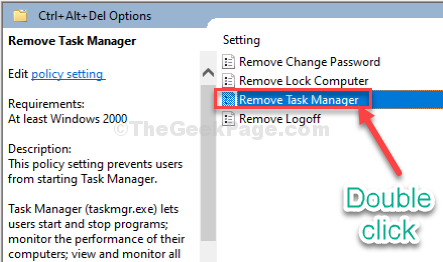
6. vuonna Poista Tehtävienhallinta valitse ikkunaEi määritetty“.
7. Napsauta nytKäytäJa napsauta sittenOK“.

kiinni Paikallinen ryhmäkäytäntöeditori ikkuna.
Yritä avata Tehtävienhallinta tietokoneellasi ja voit tehdä sen.


